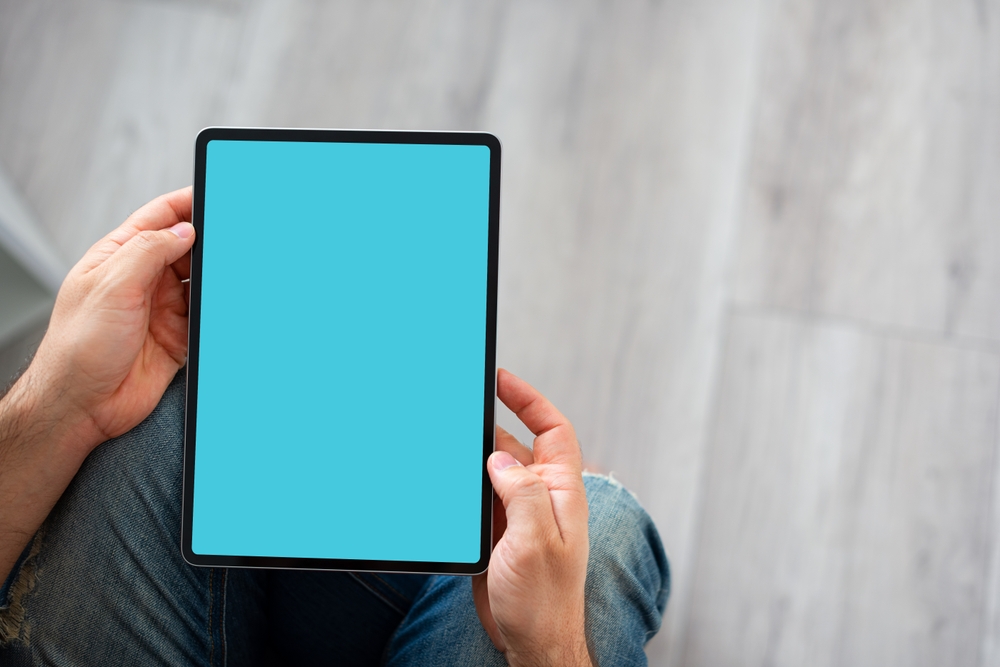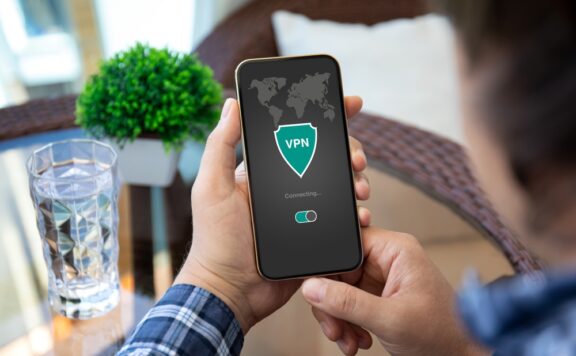Wenn Sie ein iPad haben und versuchen, es zu aktivieren, kann es vorkommen, dass der Aktivierungsserver nicht erreichbar ist. Dies kann frustrierend sein, da Sie das iPad nicht verwenden können, bis es aktiviert ist. Es gibt jedoch mehrere Schritte, die Sie unternehmen können, um das Problem zu beheben.
Zunächst sollten Sie sicherstellen, dass Ihr iPad mit dem Internet verbunden ist. Wenn die Verbindung nicht stabil ist, kann dies dazu führen, dass der Aktivierungsserver nicht erreicht werden kann. Überprüfen Sie auch, ob Ihr iPad auf die neueste Version von iOS aktualisiert wurde, da ältere Versionen möglicherweise nicht in der Lage sind, eine Verbindung zum Aktivierungsserver herzustellen.
Wenn Ihr iPad immer noch nicht aktiviert werden kann und die Meldung „Aktivierungsserver nicht erreichbar“ angezeigt wird, können Sie versuchen, das iPad auf die Werkseinstellungen zurückzusetzen und es neu aufzusetzen. Beachten Sie jedoch, dass dabei alle Daten auf dem iPad gelöscht werden. Wenn dies nicht funktioniert, sollten Sie den Apple Support kontaktieren, um weitere Unterstützung zu erhalten.
Überprüfung der Netzwerkverbindung
Wenn der Aktivierungsserver des iPads nicht erreichbar ist, liegt das Problem oft an der Netzwerkverbindung. Hier sind einige Schritte, die Sie unternehmen können, um das Problem zu lösen.
WLAN-Einstellungen prüfen
Stellen Sie sicher, dass das iPad mit dem richtigen WLAN-Netzwerk verbunden ist. Gehen Sie dazu zu den Einstellungen und wählen Sie WLAN. Überprüfen Sie, ob das Netzwerk, mit dem Sie verbunden sind, das richtige ist. Wenn nicht, wählen Sie das richtige Netzwerk aus.
Mobile Daten aktivieren
Wenn das iPad eine Mobilfunkverbindung hat, stellen Sie sicher, dass die mobilen Daten aktiviert sind. Gehen Sie dazu zu den Einstellungen und wählen Sie Mobilfunk. Überprüfen Sie, ob die mobilen Daten aktiviert sind.
Router neu starten
Manchmal kann das Neu-Starten des Routers das Problem lösen. Schalten Sie den Router aus und warten Sie ein paar Minuten, bevor Sie ihn wieder einschalten. Überprüfen Sie dann, ob das iPad den Aktivierungsserver erreichen kann.
Durch Überprüfung der Netzwerkverbindung können Sie das Problem mit dem nicht erreichbaren Aktivierungsserver des iPads lösen.
Aktualisierung der iOS-Version
Wenn Sie Probleme mit der Aktivierung des iPads haben, kann es helfen, das Gerät auf die neueste Version von iOS zu aktualisieren. Hier sind zwei Möglichkeiten, wie Sie das tun können:
Software-Update suchen
Um das iPad auf die neueste Version von iOS zu aktualisieren, gehen Sie zu Einstellungen > Allgemein > Software-Update. Wenn eine neue Version verfügbar ist, wird sie hier angezeigt. Klicken Sie auf „Herunterladen und Installieren“, um das Update zu starten. Stellen Sie sicher, dass das iPad während des Updates mit einer Stromquelle verbunden ist, um sicherzustellen, dass es nicht während des Updates ausgeschaltet wird.
iTunes zur Aktualisierung verwenden
Eine andere Möglichkeit, das iPad auf die neueste Version von iOS zu aktualisieren, besteht darin, es an einen Computer anzuschließen und iTunes zu verwenden. Stellen Sie sicher, dass Sie die neueste Version von iTunes auf Ihrem Computer installiert haben. Schließen Sie das iPad an den Computer an und öffnen Sie iTunes. Wählen Sie das iPad aus der Liste der Geräte aus und klicken Sie auf „Nach Updates suchen“. Wenn eine neue Version verfügbar ist, klicken Sie auf „Herunterladen und aktualisieren“, um das Update zu starten.
Es ist wichtig zu beachten, dass das Aktualisieren auf die neueste Version von iOS Ihre Daten nicht löscht. Sie sollten jedoch trotzdem ein Backup Ihres iPads erstellen, bevor Sie das Update durchführen, um sicherzustellen, dass Sie im Falle eines Problems alle Ihre Daten wiederherstellen können. Sie können ein Backup über iCloud oder iTunes erstellen.
Apple-Systemstatus überprüfen
Wenn Sie Probleme mit der Aktivierung Ihres iPads haben und die Meldung „Aktivierungsserver nicht erreichbar“ erhalten, kann das Problem entweder bei Apple oder bei Ihrem Gerät liegen. Um herauszufinden, ob der Aktivierungsserver von Apple nicht verfügbar ist, können Sie die Systemstatusseite von Apple besuchen.
Auf der Systemstatusseite von Apple finden Sie eine Liste verschiedener Dienste, einschließlich der iOS-Geräteaktivierung. Wenn das Feld neben der iOS-Geräteaktivierung nicht grün ist, kann dies bedeuten, dass der Aktivierungsserver von Apple tatsächlich nicht verfügbar ist. In diesem Fall müssen Sie warten, bis das Problem behoben ist.
Wenn das Feld neben der iOS-Geräteaktivierung jedoch grün ist, liegt das Problem wahrscheinlich bei Ihrem Gerät. In diesem Fall gibt es mehrere Schritte, die Sie unternehmen können, um das Problem zu beheben.
Zunächst sollten Sie sicherstellen, dass Ihr iPad über eine stabile Internetverbindung verfügt. Wenn Ihr iPad keine Verbindung zum Internet herstellen kann, können Sie es nicht aktivieren.
Wenn Ihr iPad über eine stabile Internetverbindung verfügt und Sie immer noch Probleme mit der Aktivierung haben, können Sie versuchen, Ihr iPad zurückzusetzen und es erneut zu aktivieren. Wenn dies nicht funktioniert, können Sie versuchen, Ihr iPad über iTunes zu aktivieren.
Insgesamt ist die Überprüfung des Apple-Systemstatus eine einfache Möglichkeit, herauszufinden, ob der Aktivierungsserver von Apple nicht verfügbar ist. Wenn das Problem jedoch bei Ihrem Gerät liegt, müssen Sie möglicherweise weitere Schritte unternehmen, um das Problem zu beheben.
Datum und Uhrzeit korrigieren
Wenn das iPad angezeigt hat, dass der Aktivierungsserver nicht erreichbar ist, könnte es daran liegen, dass das Datum und die Uhrzeit nicht korrekt eingestellt sind. Es gibt zwei Möglichkeiten, das Datum und die Uhrzeit auf dem iPad zu korrigieren: manuell oder automatisch.
Einstellungen manuell anpassen
Um das Datum und die Uhrzeit manuell auf dem iPad anzupassen, öffnen Sie die Einstellungen-App und wählen Sie „Allgemein“. Anschließend wählen Sie „Datum & Uhrzeit“. Hier können Sie das Datum und die Uhrzeit manuell einstellen, indem Sie auf die entsprechenden Felder tippen und die richtigen Werte eingeben.
Automatische Einstellung nutzen
Das iPad kann auch automatisch das Datum und die Uhrzeit einstellen, indem es die Informationen von Ihrem Mobilfunkanbieter oder dem Wi-Fi-Netzwerk empfängt. Um diese Option zu aktivieren, gehen Sie in die Einstellungen-App und wählen Sie „Allgemein“. Anschließend wählen Sie „Datum & Uhrzeit“ und aktivieren Sie die Option „Automatisch einstellen“. Das iPad wird dann automatisch das Datum und die Uhrzeit einstellen.
Es ist wichtig sicherzustellen, dass das iPad die richtige Zeitzone erkennt. Wenn das iPad die falsche Zeitzone erkennt, können Sie dies manuell ändern, indem Sie auf „Zeitzone“ tippen und die richtige Zeitzone auswählen.
Durch die manuelle oder automatische Einstellung des Datums und der Uhrzeit auf dem iPad können Sie sicherstellen, dass das Gerät korrekt funktioniert und dass der Aktivierungsserver erreichbar ist.
iPad neu starten
Wenn das iPad nicht aktiviert werden kann, kann ein Neustart des Geräts helfen. Hier sind die Schritte, um das iPad neu zu starten:
- Halten Sie die obere Taste und eine der Lautstärketasten gedrückt, bis der Schieberegler „Ausschalten“ angezeigt wird.
- Bewegen Sie den Schieberegler, um das Gerät auszuschalten.
- Warten Sie 30 Sekunden, bis das Gerät ausgeschaltet ist.
- Drücken Sie die obere Taste, um das Gerät wieder einzuschalten.
Es ist auch möglich, einen erzwungenen Neustart durchzuführen, wenn das iPad eingefroren ist oder nicht reagiert. Hier sind die Schritte:
- Halten Sie die obere Taste und die Home-Taste gleichzeitig gedrückt, bis das Apple-Logo auf dem Bildschirm erscheint.
- Lassen Sie die Tasten los und warten Sie, bis das iPad neu gestartet ist.
Es ist wichtig, darauf zu achten, dass ein Neustart des iPad alle offenen Apps und Daten löscht, die nicht gespeichert wurden. Stellen Sie daher sicher, dass alle wichtigen Daten gesichert sind, bevor Sie das iPad neu starten.
SIM-Karte überprüfen
Wenn der Aktivierungsserver für das iPad nicht erreichbar ist, kann dies an einer fehlerhaften SIM-Karte liegen. Um sicherzustellen, dass die SIM-Karte in Ordnung ist, gibt es ein paar Dinge, die man überprüfen kann.
Zunächst sollte man sicherstellen, dass die SIM-Karte korrekt eingelegt ist. Dazu muss man das iPad ausschalten, die SIM-Karte entfernen und dann wieder einlegen. Es ist auch wichtig sicherzustellen, dass die SIM-Karte nicht beschädigt oder verschmutzt ist. Wenn die SIM-Karte beschädigt ist, sollte man sie durch eine neue SIM-Karte ersetzen.
Es ist auch wichtig sicherzustellen, dass die SIM-Karte aktiviert ist und dass sie mit einem gültigen Mobilfunkvertrag verbunden ist. Wenn die SIM-Karte nicht aktiviert ist oder kein gültiger Vertrag besteht, wird das iPad den Aktivierungsserver nicht erreichen können.
Wenn das Problem weiterhin besteht, kann es hilfreich sein, die SIM-Karte in ein anderes Gerät einzulegen, um sicherzustellen, dass sie funktioniert. Wenn die SIM-Karte in einem anderen Gerät funktioniert, liegt das Problem möglicherweise am iPad selbst.
Insgesamt ist es wichtig sicherzustellen, dass die SIM-Karte korrekt eingelegt ist, aktiviert ist und mit einem gültigen Mobilfunkvertrag verbunden ist, um Probleme mit dem Aktivierungsserver zu vermeiden.
Netzwerkeinstellungen zurücksetzen
Wenn das iPad Probleme hat, eine WLAN-Verbindung herzustellen oder der Aktivierungsserver nicht erreichbar ist, kann das Zurücksetzen der Netzwerkeinstellungen helfen. Dadurch werden alle gespeicherten WLAN-Netzwerke und Passwörter, VPN- und APN-Einstellungen sowie mobile Netzwerkeinstellungen gelöscht.
Um die Netzwerkeinstellungen zurückzusetzen, gehen Sie wie folgt vor:
- Öffnen Sie die Einstellungen-App auf dem iPad.
- Tippen Sie auf „Allgemein“.
- Scrollen Sie nach unten und tippen Sie auf „Zurücksetzen“.
- Wählen Sie „Netzwerkeinstellungen zurücksetzen“.
- Geben Sie bei Bedarf Ihr Passwort ein und bestätigen Sie die Aktion.
Es ist wichtig zu beachten, dass durch das Zurücksetzen der Netzwerkeinstellungen alle gespeicherten WLAN-Netzwerke und Passwörter gelöscht werden. Sie müssen diese Informationen erneut eingeben, um eine Verbindung zu einem WLAN-Netzwerk herzustellen.
Das Zurücksetzen der Netzwerkeinstellungen kann auch dazu beitragen, andere Probleme im Zusammenhang mit der Netzwerkverbindung zu beheben, wie z.B. Probleme mit der mobilen Datenverbindung. Wenn das iPad weiterhin Probleme hat, eine Verbindung herzustellen, können weitere Schritte wie das Zurücksetzen auf die Werkseinstellungen oder das Wiederherstellen des iPad über iTunes erforderlich sein.
iTunes zur Aktivierung verwenden
Wenn der Aktivierungsserver des iPads nicht erreichbar ist, kann man das Gerät über iTunes aktivieren. Hierfür benötigt man einen Computer mit dem aktuellsten Betriebssystem und iTunes. In diesem Abschnitt wird erklärt, wie man das iPad mit dem Computer verbindet und die Aktivierung durchführt.
iPad mit dem Computer verbinden
Um das iPad mit dem Computer zu verbinden, benötigt man das Originalkabel von Apple. Das Kabel sollte direkt in den Computer eingesteckt werden, nicht über einen Hub. Ist das iPad mit dem Computer verbunden, öffnet sich automatisch iTunes. Falls iTunes nicht automatisch startet, kann man es manuell öffnen.
Aktivierung durchführen
In iTunes erscheint das iPad als Symbol in der linken oberen Ecke. Klickt man auf das Symbol, öffnet sich das Fenster mit den Geräteinformationen. Hier kann man die Option „iPad aktivieren“ auswählen. Es öffnet sich ein Fenster, in dem man die Apple-ID und das Passwort eingeben muss. Nach der Eingabe der Daten startet die Aktivierung automatisch.
Es kann einige Minuten dauern, bis die Aktivierung abgeschlossen ist. Während der Aktivierung sollte das iPad mit dem Computer verbunden bleiben und iTunes geöffnet sein. Sobald die Aktivierung abgeschlossen ist, kann man das iPad vom Computer trennen und es normal verwenden.
Die Aktivierung des iPads über iTunes ist eine einfache und schnelle Methode, um das Gerät zu aktivieren, wenn der Aktivierungsserver nicht erreichbar ist.
Apple Support kontaktieren
Wenn die Aktivierung des iPads fehlschlägt und der Aktivierungsserver nicht erreichbar ist, kann es hilfreich sein, sich an den Apple Support zu wenden. Der Support kann weiterhelfen und mögliche Lösungen anbieten.
Es gibt mehrere Möglichkeiten, den Apple Support zu kontaktieren. Eine Möglichkeit ist, den Support telefonisch zu erreichen. Dazu kann man die Apple Support-Hotline anrufen, die rund um die Uhr erreichbar ist. Eine andere Möglichkeit ist, den Support per Chat zu kontaktieren. Hierbei kann man direkt mit einem Apple-Mitarbeiter chatten und sein Problem schildern.
Bevor man den Apple Support kontaktiert, sollte man sicherstellen, dass man alle notwendigen Informationen zur Hand hat. Dazu gehören die Seriennummer des iPads, die Apple-ID und das Passwort. Möglicherweise wird der Apple-Mitarbeiter auch weitere Informationen benötigen, um das Problem zu lösen.
In einigen Fällen kann es auch notwendig sein, das iPad zur Reparatur einzuschicken. Hierbei kann man entweder einen Termin in einem Apple Store vereinbaren oder das iPad per Post einschicken.
Häufig gestellte Fragen
Was kann man tun, wenn der Aktivierungsserver für das iPad nicht erreichbar ist?
Wenn der Aktivierungsserver von Apple nicht erreichbar ist, kann das iPad nicht aktiviert werden. In diesem Fall sollte man zunächst sicherstellen, dass das iPad mit dem Internet verbunden ist. Wenn das Problem weiterhin besteht, kann man auf der Systemstatus-Seite von Apple überprüfen, ob der Aktivierungsserver nicht verfügbar ist oder ein lokales Problem vorliegt. Wenn der Aktivierungsserver von Apple nicht verfügbar ist, kann es einige Zeit dauern, bis das Problem behoben ist.
Wie gehe ich vor, wenn mein iPhone nicht aktiviert werden kann und ich dazu aufgefordert werde, den Netzbetreiber zu kontaktieren?
Wenn das iPhone nicht aktiviert werden kann und man dazu aufgefordert wird, den Netzbetreiber zu kontaktieren, sollte man sich an den Kundensupport des Netzbetreibers wenden. Der Kundensupport kann dabei helfen, das Problem zu lösen und das iPhone zu aktivieren.
Was sollte ich tun, wenn ich mein neues iPhone nicht aktivieren kann?
Wenn man ein neues iPhone nicht aktivieren kann, sollte man sicherstellen, dass das iPhone mit dem Internet verbunden ist und die Apple ID und das Passwort korrekt eingegeben wurden. Wenn das Problem weiterhin besteht, kann man auf der Systemstatus-Seite von Apple überprüfen, ob der Aktivierungsserver nicht verfügbar ist oder ein lokales Problem vorliegt.
Welche Schritte sind notwendig, wenn beim Aktivieren meines iPhone eine Meldung erscheint, dass ein Update erforderlich ist?
Wenn beim Aktivieren des iPhone die Meldung erscheint, dass ein Update erforderlich ist, sollte man das iPhone mit einem Computer verbinden und das Update über iTunes durchführen. Wenn das Update abgeschlossen ist, kann man das iPhone erneut aktivieren.
Wie kann ich mein iPad aktivieren, wenn iTunes die Aktivierung nicht durchführt?
Wenn iTunes die Aktivierung des iPads nicht durchführt, sollte man sicherstellen, dass die neueste Version von iTunes installiert ist und dass das iPad mit dem Computer verbunden ist. Wenn das Problem weiterhin besteht, kann man das iPad über die iCloud aktivieren.
Was sind mögliche Ursachen dafür, dass der Aktivierungsserver bei Apple nicht verfügbar ist?
Mögliche Ursachen dafür, dass der Aktivierungsserver von Apple nicht verfügbar ist, sind Wartungsarbeiten oder technische Probleme. In diesem Fall kann es einige Zeit dauern, bis das Problem behoben ist. Man kann auf der Systemstatus-Seite von Apple überprüfen, ob der Aktivierungsserver nicht verfügbar ist oder ein lokales Problem vorliegt.